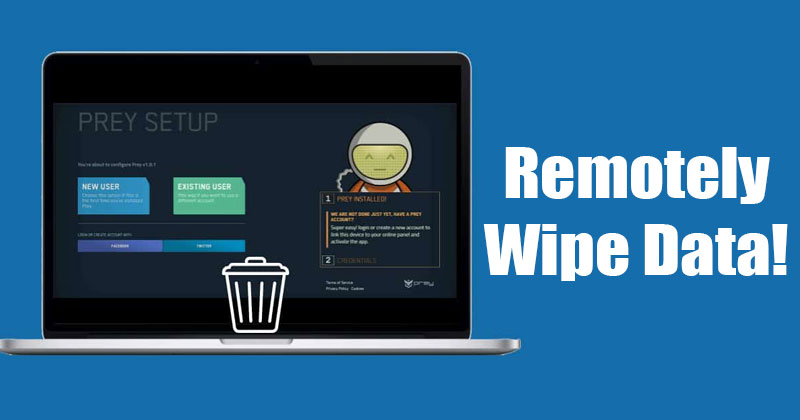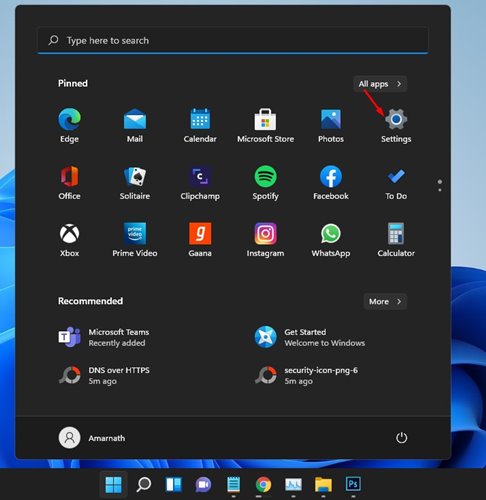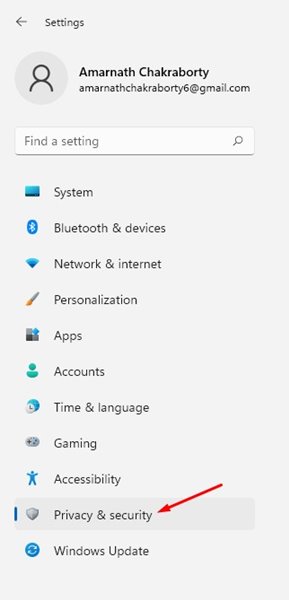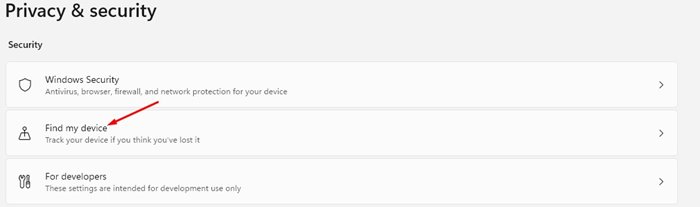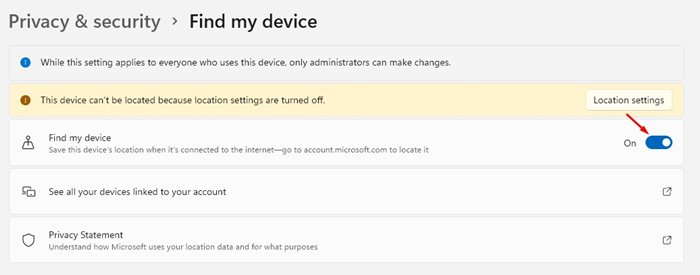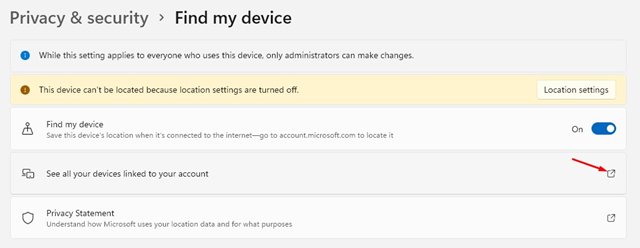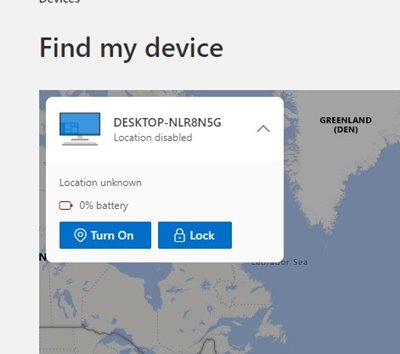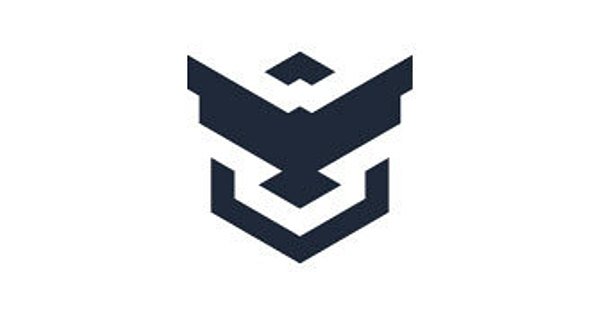Для защиты наших устройств рекомендуется принять базовые меры безопасности, такие как установка более надежного пароля, включение двухфакторной аутентификации и т. д.
Однако что, если ваш ноутбук потерян или украден? В таком случае, если не будут приняты надлежащие меры предосторожности, это может принести вам много неприятностей. Ваши важные файлы, финансовая информация и личные секреты окажутся в опасности.
Поэтому на всякий случай лучше настроить удаленное удаление данных на устройстве. Google предоставляет вам возможность удаленного удаления данных для Android через службу «Найти мое устройство». Однако у Microsoft такой функции нет.
Содержание
Удаленно стереть все данные с потерянного или украденного ноутбука
Да, вы можете включить функцию «Найти мое устройство» в Windows. Тем не менее, он не позволит вам стереть ваши данные в случае их пропажи. Ниже мы поделились несколькими лучшими способами удаленного стирания данных на компьютерах с Windows. Давайте проверим.
1. Включите функцию «Найти мое устройство»
Ну, функция «Найти мое устройство» доступна только в Windows 10/11. Эта функция позволяет вам найти потерянное или украденное устройство. Вы даже можете использовать его для блокировки устройства или удаленного удаления данных. Вот как его использовать.
1. Прежде всего откройте меню «Пуск» и нажмите Настройки.
2. В настройках выберите параметр Обновление и безопасность/Конфиденциальность и безопасность и выберите параметр Найти мое устройство.
3. Включите переключатель рядом с Найти мое устройство.
4. Вот и все! Вы сделали. Теперь, если вы потеряли свое устройство, вам нужно нажать на опцию Просмотреть все ваши устройства, связанные с вашей учетной записью.
5. Вы попадете на официальную веб-страницу Microsoft «Найти мое устройство». Там выберите устройство, и вы увидите детали местоположения. Кроме того, вы можете заблокировать свое устройство на странице «Мои устройства».
Описанный выше метод не позволит вам стереть данные с устройства. Это позволит вам только заблокировать потерянное или украденное устройство.
2. Использование программного обеспечения Prey
Ну, Prey — это стороннее программное обеспечение для защиты от кражи, доступное для платформ ПК. Служба предлагает функции защиты от кражи, восстановления данных и отслеживания устройств.
Он также имеет функцию, позволяющую удаленно стирать данные с любого ноутбука. Однако вам необходимо заранее настроить на своем устройстве Prey, чтобы удаленно стереть данные.
Поскольку это стороннее приложение, безопасность/конфиденциальность сомнительна. Тем не менее, многие пользователи используют программу для удаленной очистки компьютеров с Windows 10/11.
Итак, это руководство посвящено удаленной очистке компьютеров с Windows 10/11. Надеюсь, эта статья вам помогла! Пожалуйста, поделитесь им также со своими друзьями. Если у вас есть какие-либо сомнения по этому поводу, сообщите нам об этом в поле для комментариев ниже.